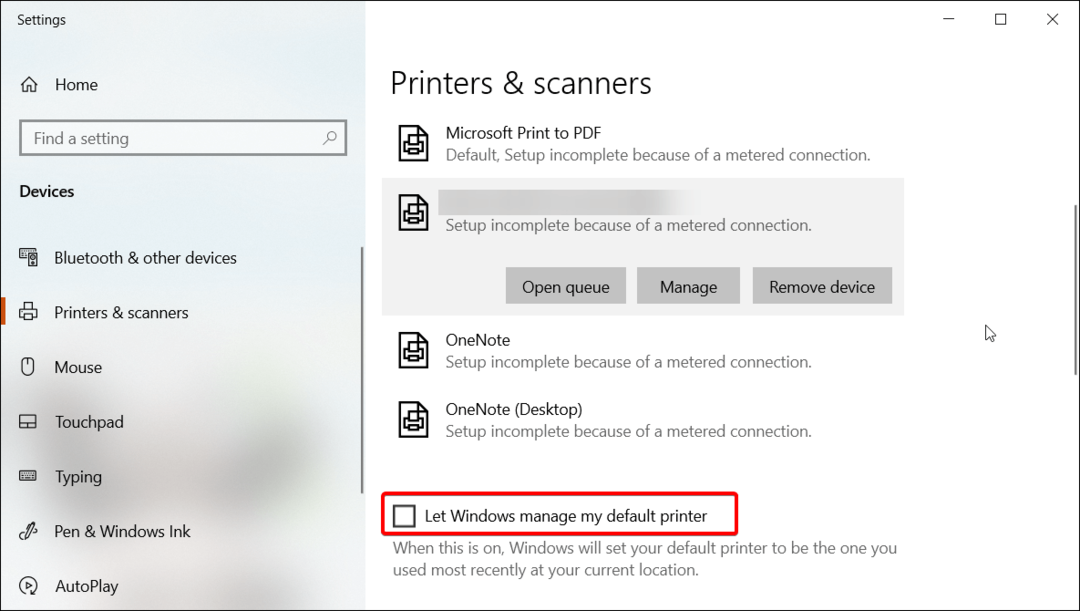Installeer Print Management naadloos in minder dan een minuut
- Afdrukbeheer, een console die wordt gebruikt om printers en afdruktaken te beheren, is een optionele Windows-functie die handmatig moet worden geïnstalleerd.
- Gebruikers kunnen Print Management eenvoudig installeren via de systeeminstellingen en de opdrachtprompt.
- De functie is niet beschikbaar in de Windows 11 Home-editie, dus gebruikers moeten voor hun werk op andere tools vertrouwen.
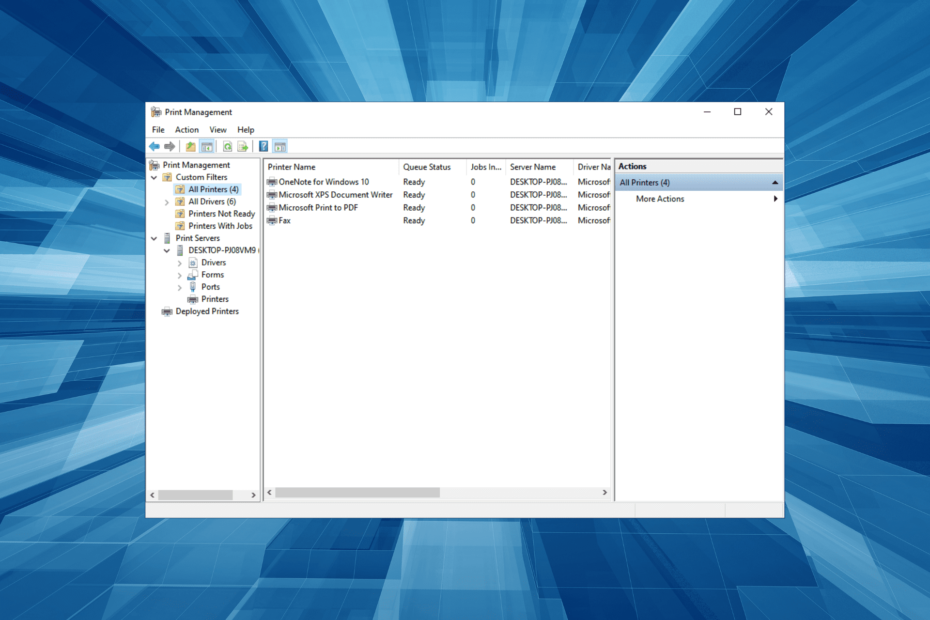
XINSTALLEER DOOR OP DE DOWNLOAD TE KLIKKEN. BESTAND

Herstel Windows 11 OS-fouten met Fortect:
- Download Fortect en installeer het op uw pc
- Start het hulpprogramma en Begin met scannen om kapotte bestanden te vinden die de. problemen.
- Klik met de rechtermuisknop op Reparatie starten om problemen op te lossen die van invloed zijn op de beveiliging van uw computer en prestatie.

Print Management is een handig hulpmiddel om te monitoren en te printen bedien de aangesloten printer(s)
en de lopende afdruktaken of taken in de wachtrij. Maar het wordt niet standaard toegevoegd en gebruikers moeten Print Management in Windows 11 installeren.Het proces om Print Management te installeren is vrij eenvoudig en duurt niet meer dan een paar minuten. Laten we er dus alles over te weten komen.
Is Afdrukbeheer beschikbaar in Windows 11 Home?
Net als bij Windows 10 is Print Management ook niet beschikbaar in de Windows 11 Home-editie. Daarom wordt de console niet vermeld als je ernaar zoekt in optionele functies.
Dus als je het vindt Afdrukbeheer ontbreekt in Windows 11 eerst controleer de Windows-editie.
Voor Windows 11 Home-gebruikers die Print Management proberen te installeren, is een alternatief het Printers en scanners sectie in Instellingen.
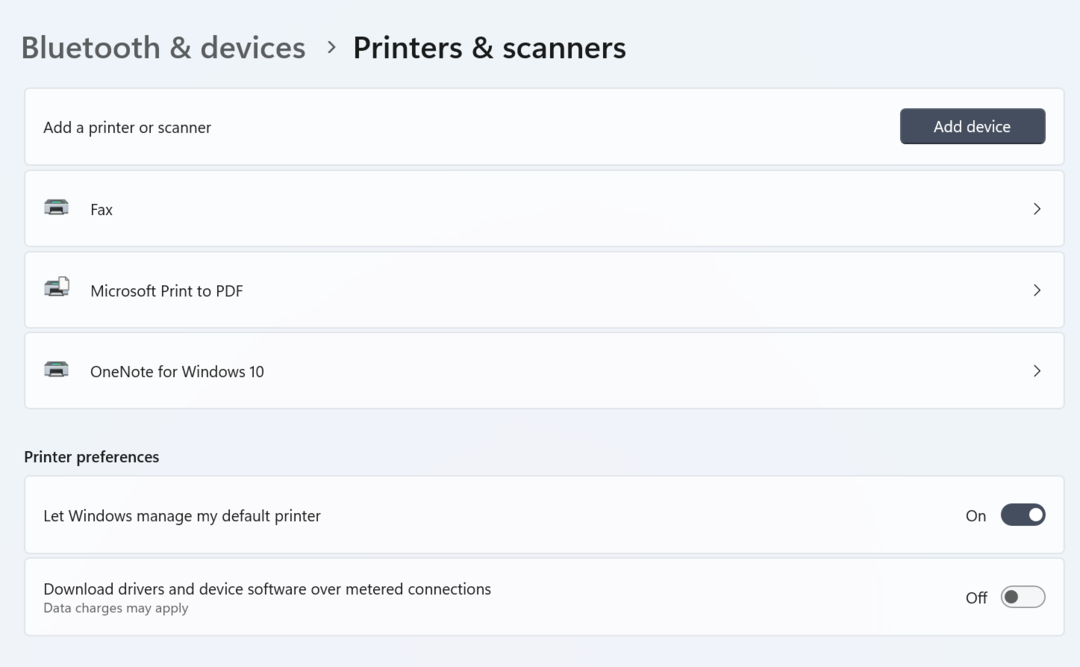
Hier kunnen ze bepaalde functies en instellingen van de aangesloten printers beheren en de lopende en in de wachtrij staande afdruktaken beheren.
Hoe kan ik Afdrukbeheer installeren in Windows 11?
1. Via Instellingen
- druk op ramen + I openen Instellingen, ga naar Apps in het navigatievenster en klik vervolgens op Optionele functies aan de rechterkant.
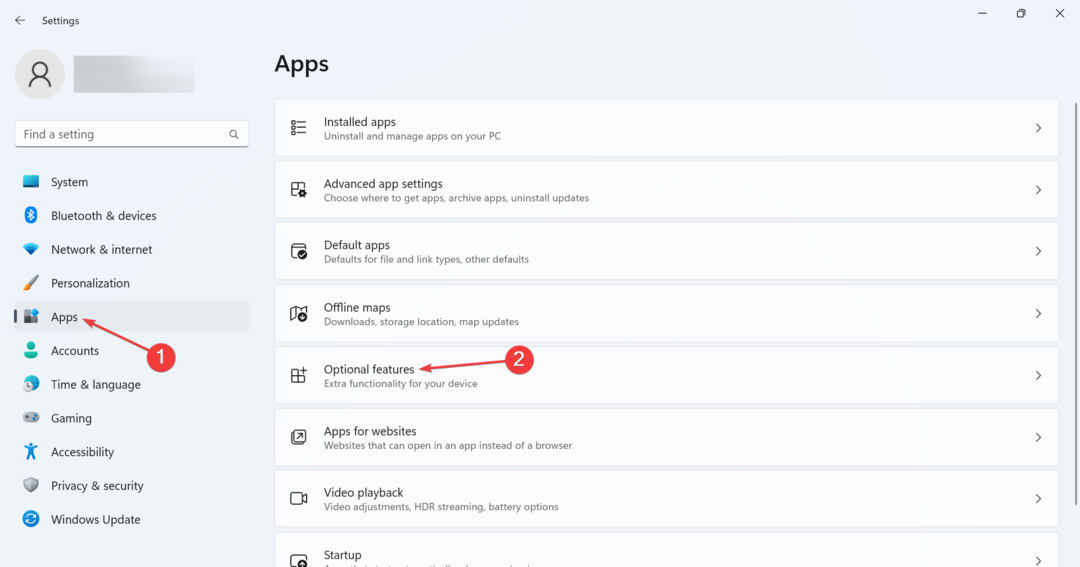
- Klik nu op de Bekijk functies knop ernaast Voeg een optionele functie toe.
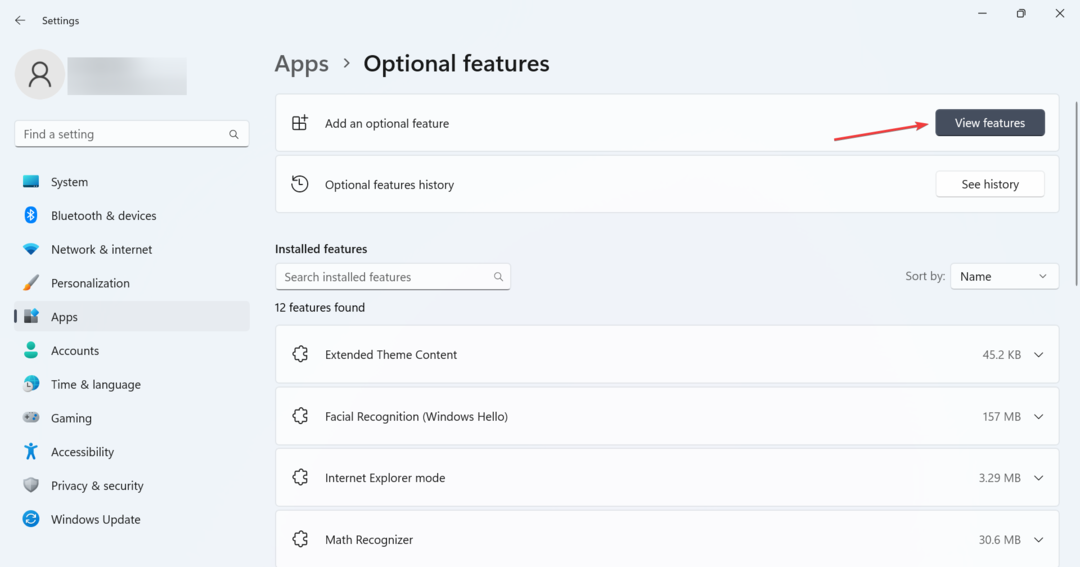
- Binnenkomen Afdrukbeheer Vink in het zoekvak het selectievakje voor de tool aan en klik vervolgens op Volgende.
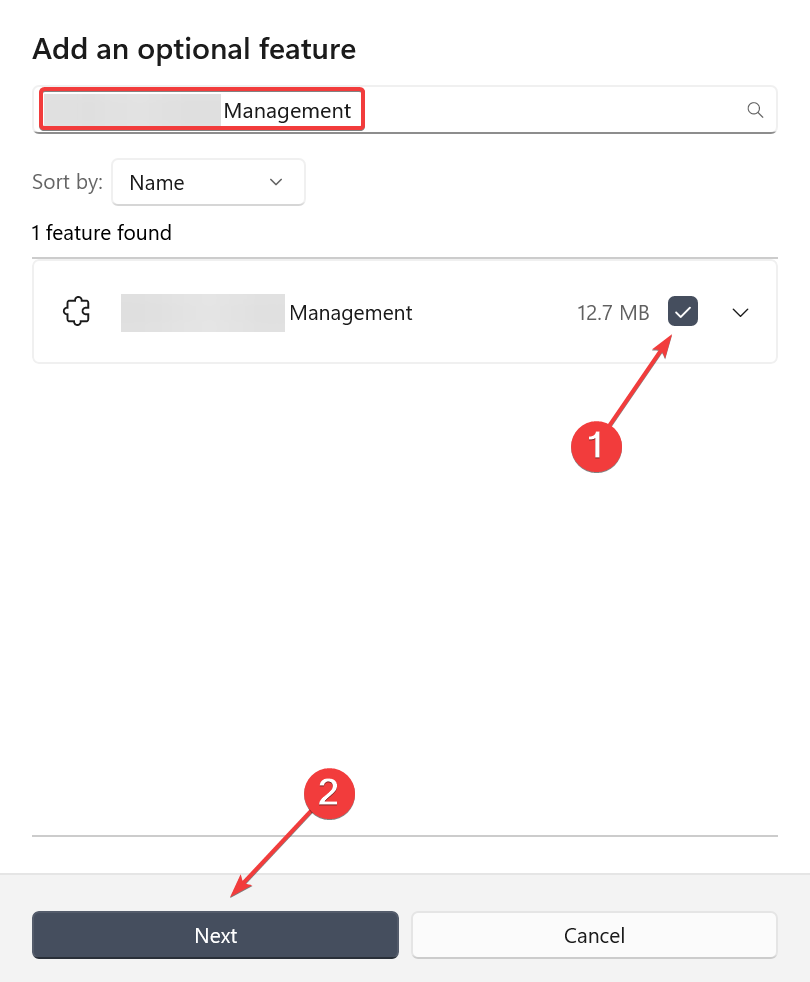
- Klik op Installeren om het proces te starten.
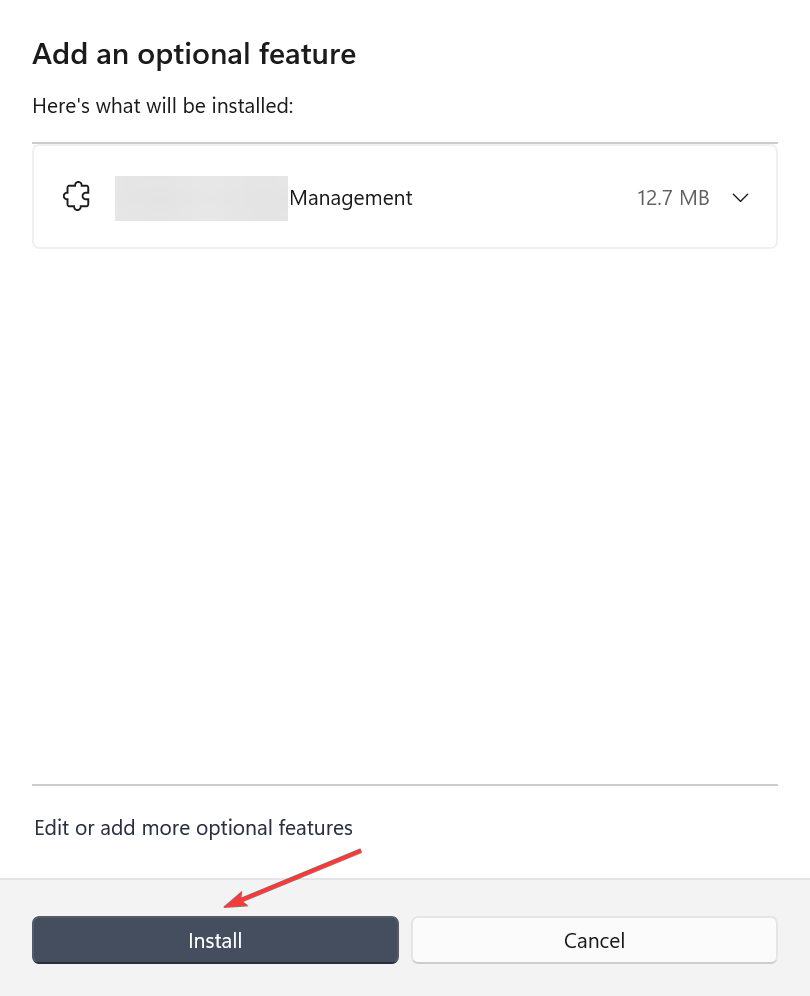
- Wachten op Afdrukbeheer volledig op de pc te installeren.
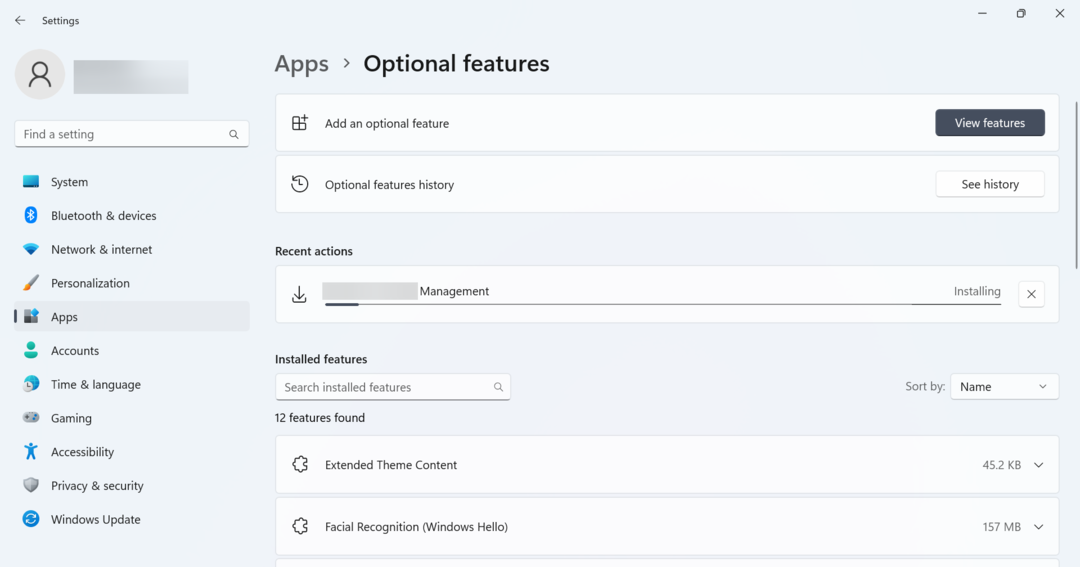
- Als u klaar bent, start u de computer opnieuw op om de wijzigingen door te voeren.
Dat is het! U hebt nu Afdrukbeheer met succes geïnstalleerd in Windows 11.
2. Via opdrachtregel
- druk op ramen + R openen Loop, typ cmd, en sloeg Ctrl + Verschuiving + Binnenkomen.
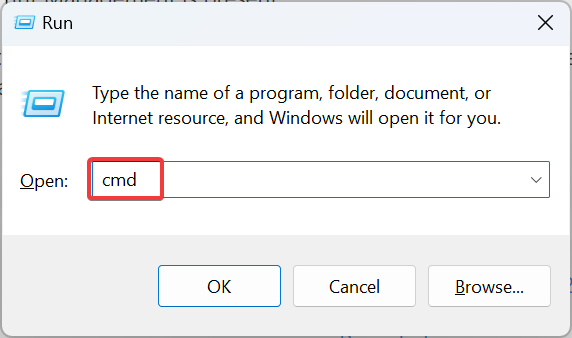
- Klik Ja in de UAC snel.
- In het verhoogde Opdrachtprompt, plak het volgende commando en druk op Binnenkomen:
DISM /online /add-capability /CapabilityName: Print.Management.Console~~~~0.0.1.0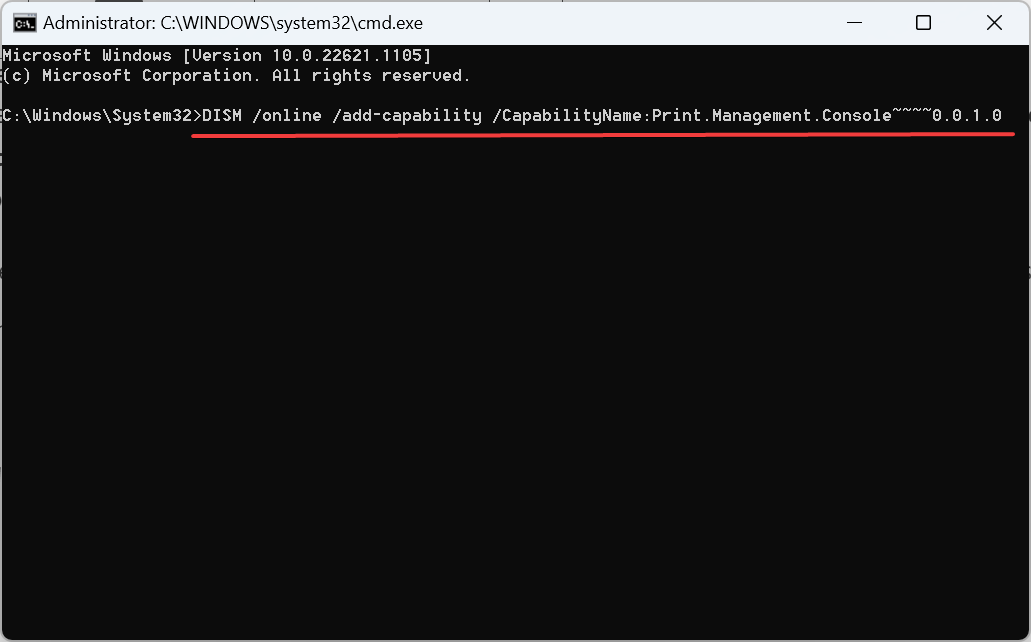
- Wacht tot de opdracht is uitgevoerd.
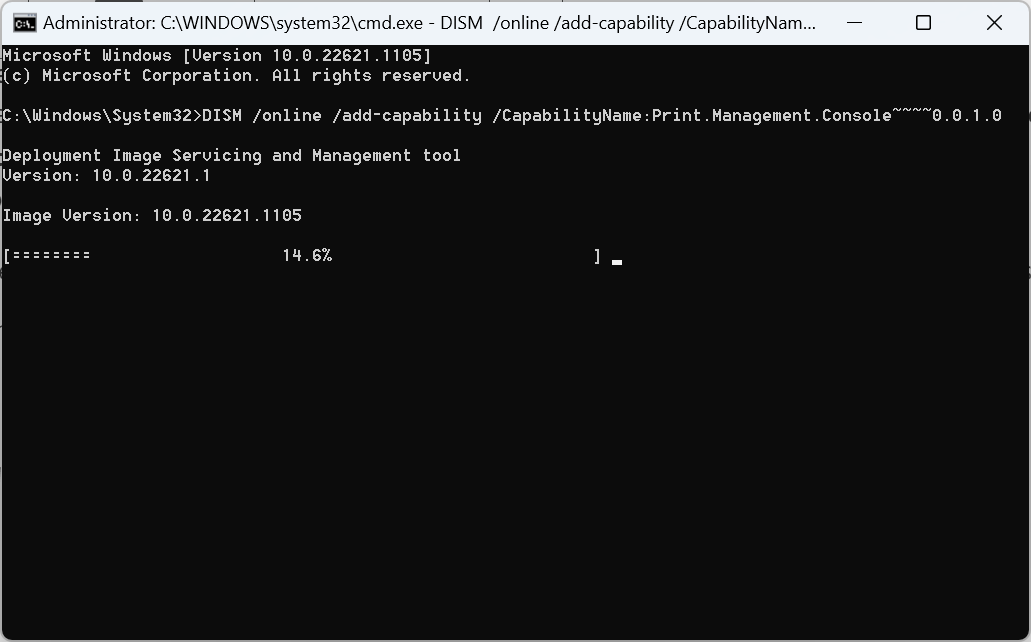
Na voltooiing van het installatieproces is Print Management klaar voor gebruik in Windows 11. Laten we eens kijken hoe u dat kunt doen.
- Dev Build 23550 wordt geleverd met een enorme, ongedocumenteerde verbetering
- Automatische optionele updates inschakelen in Windows 11
- Hoe u een WinPE-opstartbare schijf voor Windows 11 maakt
- Oplossing: Rechts klikken op Afdrukken ontbreekt in Windows 11 Verkenner
- Hoe algemene programmagroepen uit het startmenu te verwijderen
Hoe gebruik ik Afdrukbeheer?
1. Bekijk de beschikbare printers
- druk op ramen + R openen Loop, typ printmanagement.msc in het tekstveld en druk op Binnenkomen.
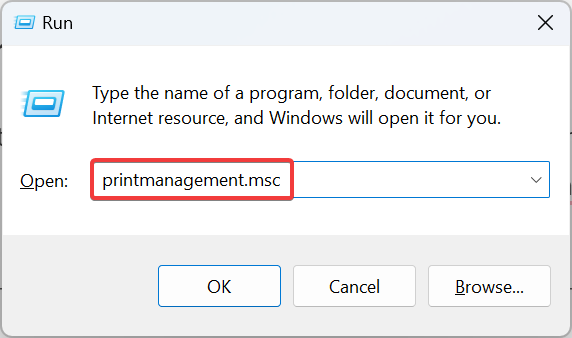
- Breid nu uit Aangepaste filters in het navigatievenster en dubbelklik daaronder op Alle printers.
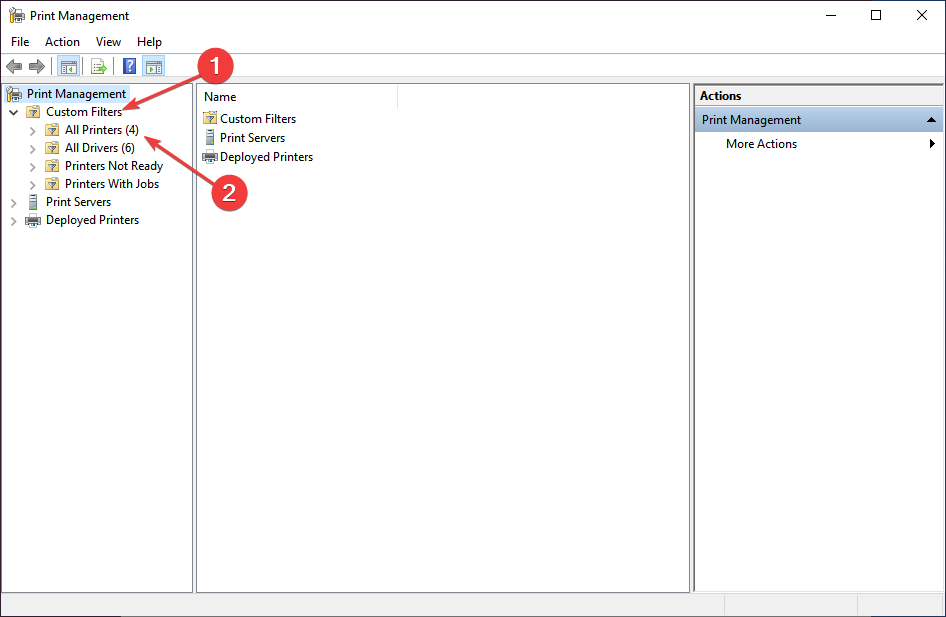
- Het hulpprogramma geeft nu een overzicht van alle printers die ooit op de pc zijn aangesloten.
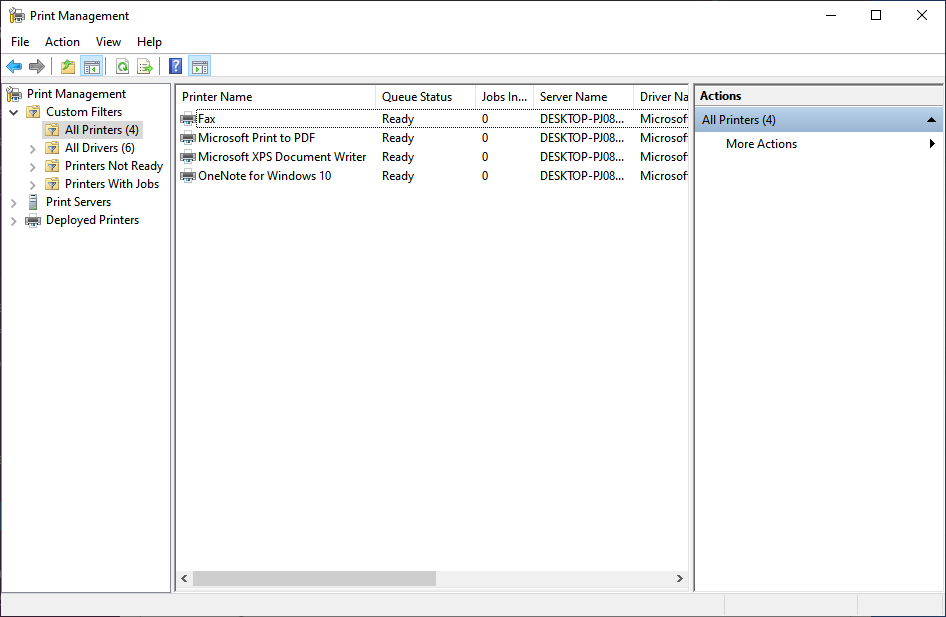
- Als u wilt zien welke printers momenteel een afdruktaak uitvoeren, gaat u naar Printers met taken.
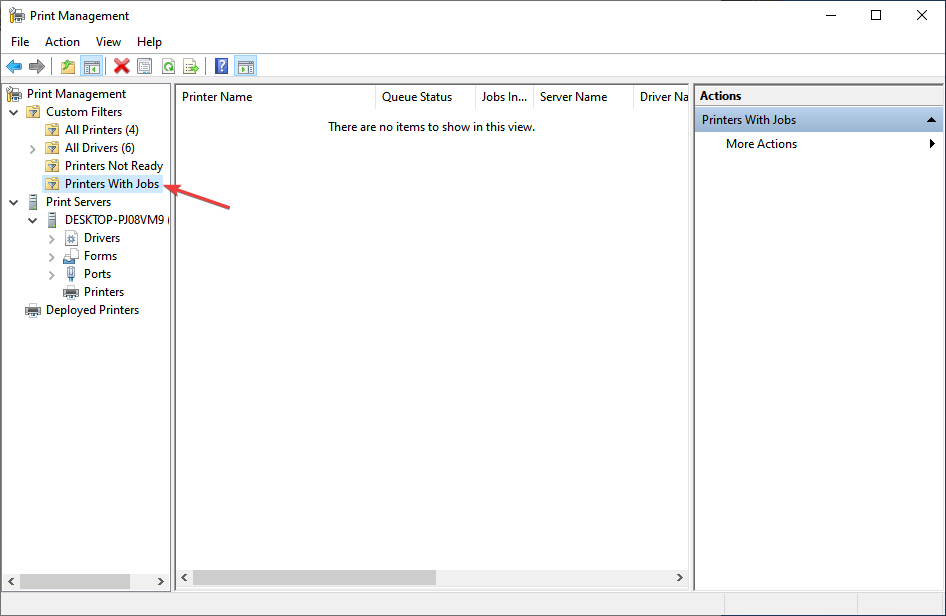
Hier kunt u ook een individuele printer selecteren, de instellingen ervan wijzigen en de zaken naar wens configureren.
2. Voeg een nieuwe printer toe
- Om een nieuwe printer toe te voegen via de Afdrukbeheer console, uitbreiden Printservers, dubbelklik op de naam van uw pc en kies Printers.
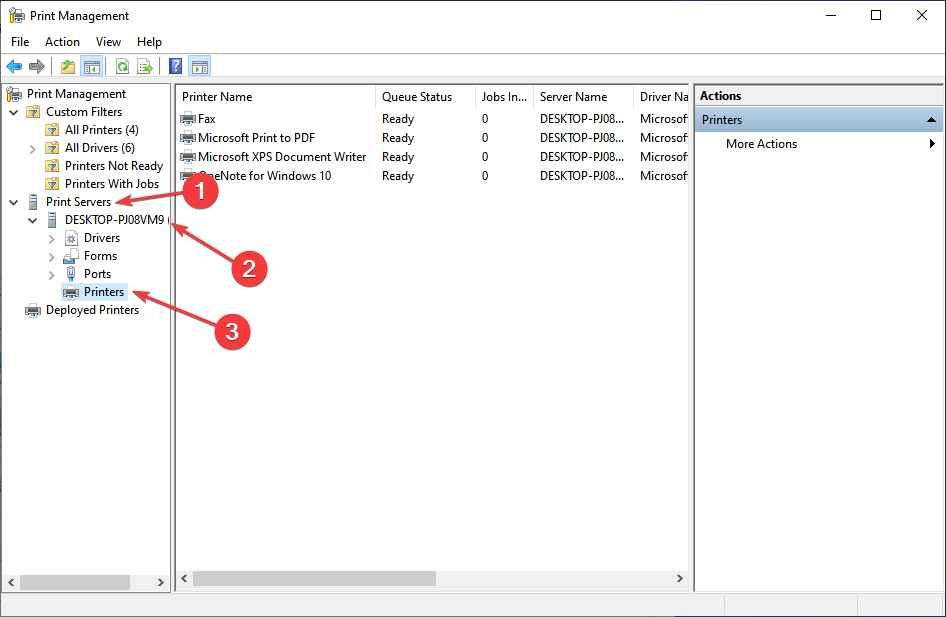
- Klik op Meer acties aan de rechterkant en selecteer Voeg printer toe vanuit het contextmenu.
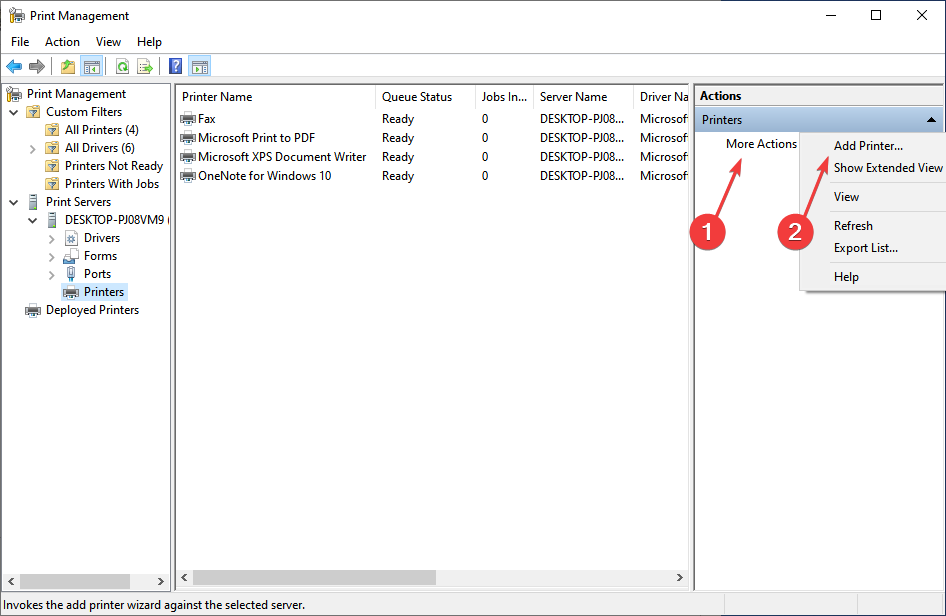
- Kies de juiste optie en volg de instructies op het scherm om een printer toe te voegen.
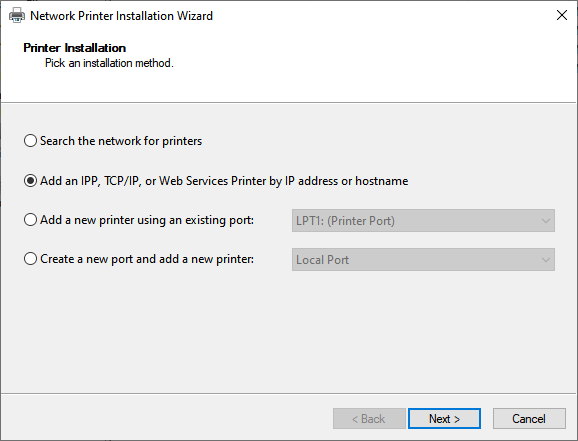
Hoewel er verschillende manieren zijn om dat te doen voeg een printer toe in Windows 11, biedt de Print Management-console deze optie, naast een overvloed aan andere gebruiksvriendelijke functies die bedoeld zijn om het beheer van de aangesloten printers te vereenvoudigen.
Houd er rekening mee dat, ongeacht welke printer u gebruikt, een bijgewerkt stuurprogramma van cruciaal belang is voor de effectieve werking ervan. Ontdek dus hoe u dat kunt doen installeer de nieuwste printerstuurprogramma's in Windows 11.
Vertel ons in het opmerkingengedeelte hieronder uw mening over de Print Management-console en hoe deze u helpt bij dagelijkse afdruktaken.